CMYKとRGBとは?
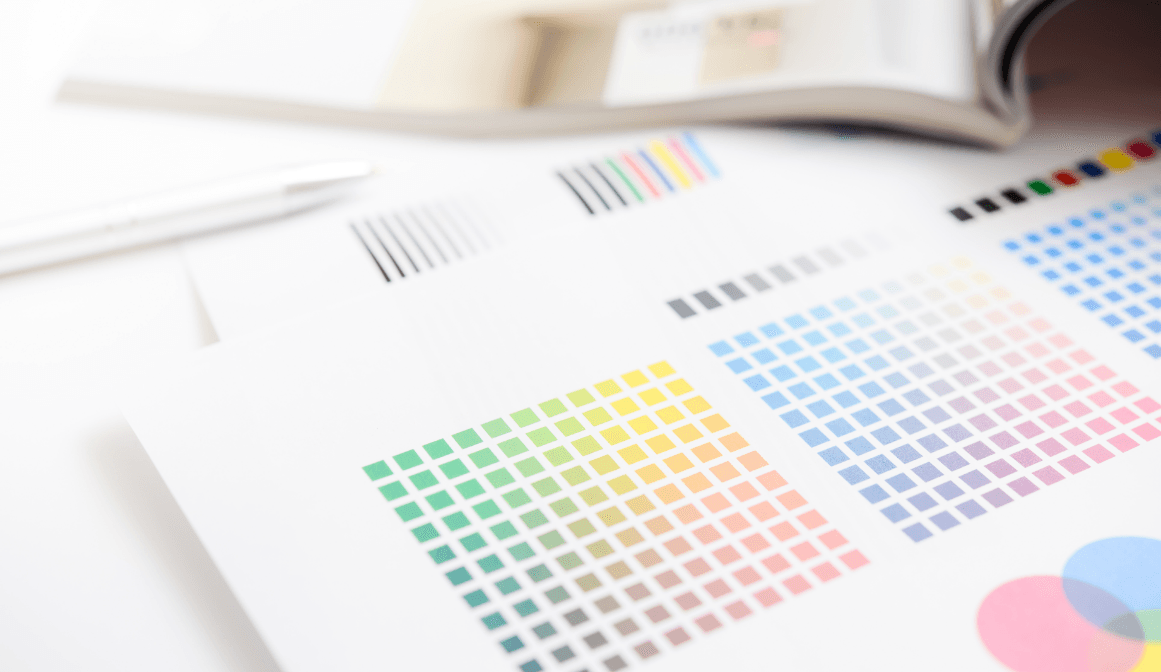
CMYKとRGBは、どちらも色を表すものですが、再現できる領域が違います。
パソコンで作成したデータを印刷した際に、色がくすんで見えたり、思い通りの発色にならなかった経験はありませんか?
これは、ディスプレイと紙面では色を表現する要素が異なるためです。
「印刷物の仕上がりイメージが違う」といったことを防ぐためにも、適したカラーモードを理解しておきましょう。
このページではCMYKとRBGそれぞれの特徴や違い、変換方法について解説します。
CMYKとは
CMYKとは、主に印刷物で使われるインクの色を表した表現方式です。
CMYKはシアン(Cyan)、マゼンタ(Magenta)、イエロー(Yellow)の色材の三原色を利用しています。印刷ではそこに黒(Key plate)を加えた4色で構成され、「印刷物の4原色」とも呼ばれています。キープレート(Key plate)とは印刷の版のことで、版に使用する色は黒なので、K=黒のことを指します。
シアン(C)、マゼンタ(M)、イエロー(Y)の3色を混ぜるほど色が暗くなり、黒に近づいていきます。これを「減法混色」または「減法混合」といいます。
- C:シアン(Cyan)
- M:マゼンタ(Magenta)
- Y:イエロー(Yellow)
- K:黒(Key plate)
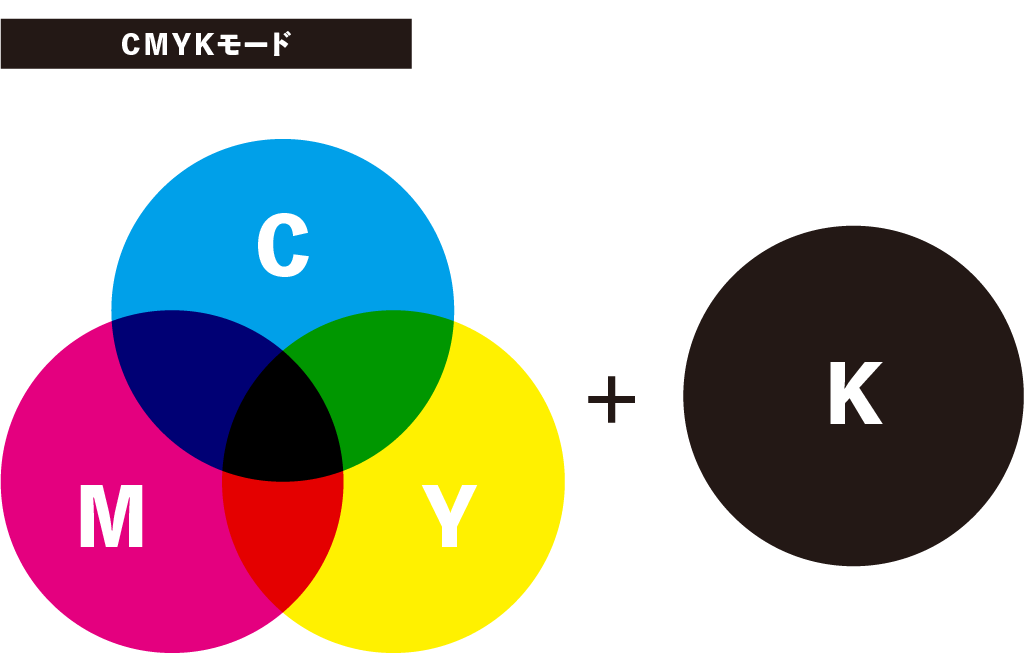
印刷物のほとんどは基本的にCMYKで色を表現しており、これらのインクの割合を調節することで色が決まります。
しかし、CMYKで表現できる色の幅は限られているため、金色や銀色、蛍光色など、すべての色を完璧に表現することはできません。そのような場合は「特色」を使ったスポットカラーで指定することでイメージに近づけたり、DIC(ディック)やPANTONE(パントン・パントーン)などの色見本からカラー番号を指定して色を決めるケースもあります。
RGBとは
RGBとは、主にPC・スマホ・テレビなどのディスプレイで使われる光の色を表した表現方式です。
RGBは光の三原色と呼ばれる赤(Red)、緑(Green)、青(Blue)で構成されおり、3つの光を重ねるほど明度が増し、白に近づいていきます。これを「加法混色」または「加法混合」といいます。
- R:赤(Red)
- G:緑(Green)
- B:青(Blue)
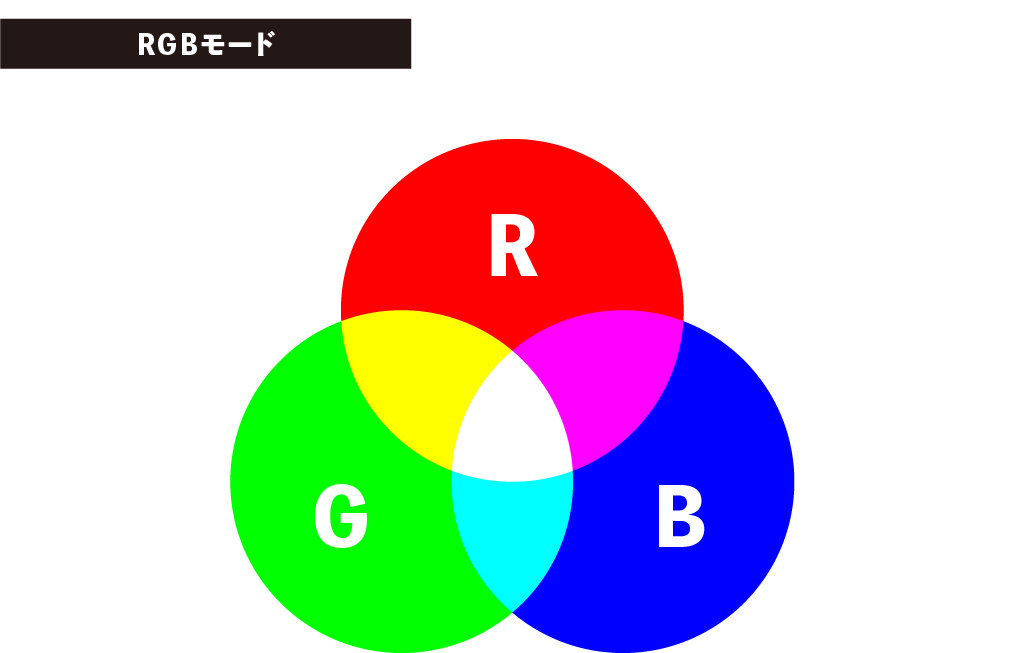
RGBではCMYKよりも表現できる色の幅が広く、3色の光の強さを組み合わせることによって、ディスプレイで鮮やかな色表現を可能にします。
CMYKとRGBの違い
それぞれの違いをまとめると、以下のようになります。
| RGB | CMYK | |
|---|---|---|
| 色構成 | 赤・緑・青 | シアン・マゼンタ・イエロー・黒 |
| 表現方式 | 加法混色(加法混合)、光で表現 | 減法混色(減法混合)、インクで表現 |
| 色を混ぜた時 | 明度が上がる(白に近づく) | 明度が下がる(黒に近づく) |
| 利用媒体 | 主にディスプレイ | 主に印刷物 |
どのくらいの色差があるか
CMYKとRGBでは色域が異なるので、注意が必要です。CMYKはRGBに比べて色の表現範囲が狭いため、RGBで原色に近い鮮やかな色を表現できても、CMYKでは表現できないことがあります。また、RGBとCMYKでは根本的に基となる色に違いがあります。
実際にどのくらい見た目の差が出るのかを比べてみましょう。左がRGBで、右がCMYKです。

このように、RGBで作成したデータをCMYKに変換すると色がくすんで見えてしまい、同じ画像でもここまで色差が生じます。
RGB印刷での入稿ではない限り、一般的な印刷物はCMYKデータを使用しますので、印刷物を制作する際は必ずはじめからCMYKモードでデータ作成をすることを覚えておきましょう。
CMYKでデータを作る方法
印刷用のデータを作成する際は、新規ドキュメント作成時にあらかじめカラーモードをCMYKに設定しておきましょう。
ここでは、illustrator(イラストレーター)とPhotoshop(フォトショップ)でCMYKデータを作成するための設定手順を解説します。
illustratorでCMYKデータを作る
-
1)メニューの「ファイル」タブから「新規」を選択しドキュメントの設定画面を開きます。
※Macの場合は⌘+N(コマンド+N)、Windowsの場合はCtrl+N(コントロール+N)でも開けます。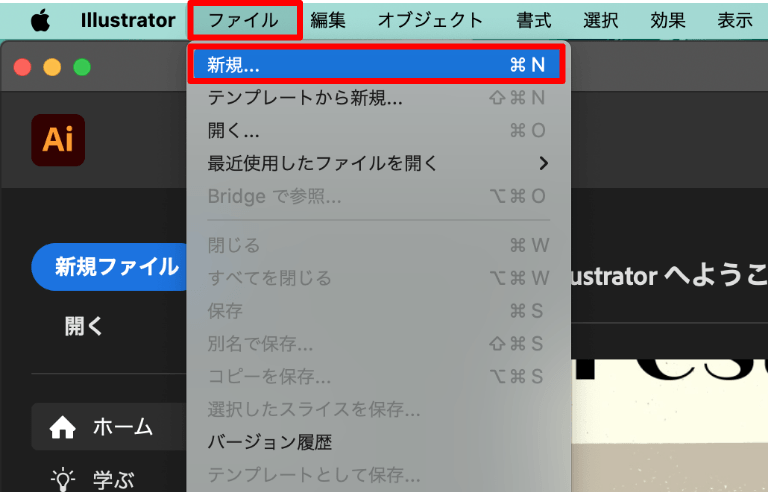
-
2)カラーモードをCMYK、ラスタライズ効果を高解像度(300ppi)に設定して、OKを押したら完了です。
※解像度72は基本的にWEBやモニター用で使用し、印刷時は基本的に使えません。印刷用のデータを作成する際は、必ず解像度を300以上で設定しましょう。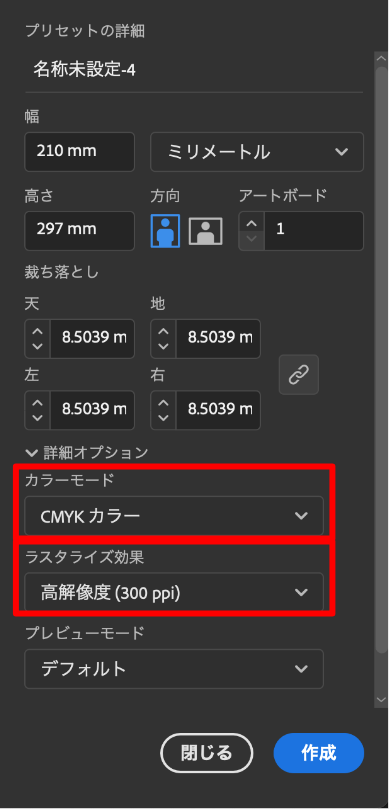
PhotoshopでCMYKデータを作る
-
1)メニューの「ファイル」タブから「新規」を選択しドキュメントの設定画面を開きます。
※Macの場合は⌘+N(コマンド+N)、Windowsの場合はCtrl+N(コントロール+N)でも開けます。
-
2)解像度を300pixel、カラーモードをCMYKに設定して、OKを押したら完了です。
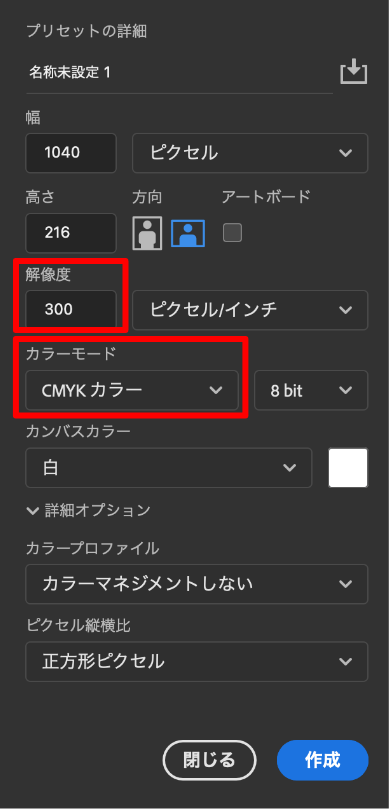
カラーモードの確認方法
設定されているカラーモードは、画面左上のタブの記載から確認ができます。 またRGBの場合はカラータブがR・G・Bの3種のメーターで表示され、CMYKの場合はC・M・Y・Kの4種のメーターで表示されます。
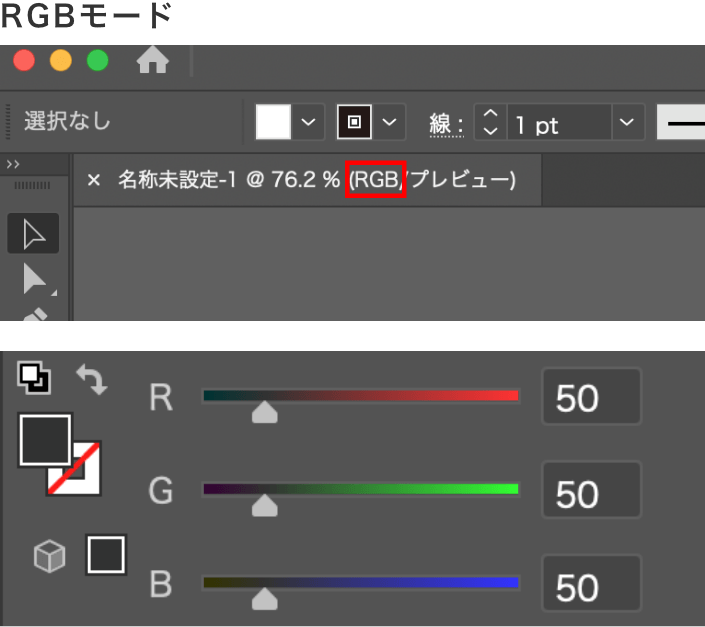
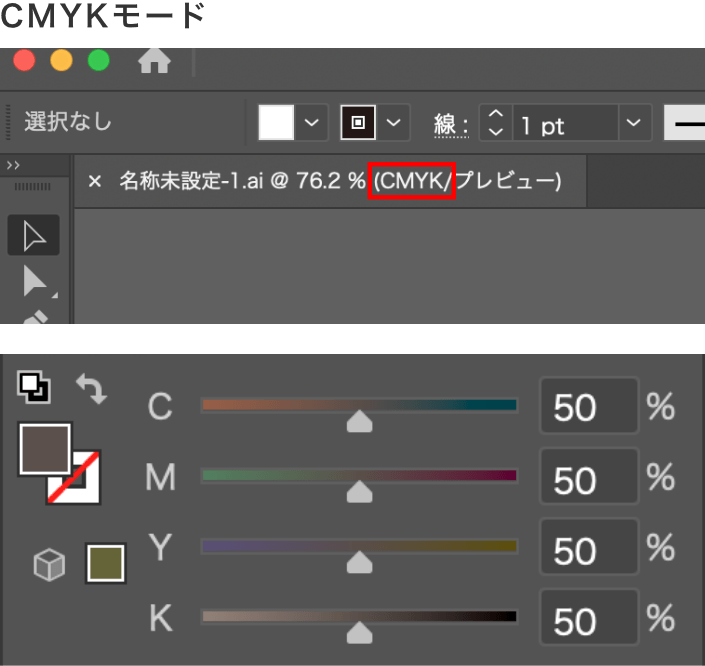
まとめ
CMYKとRGBの違いは、印刷物を制作する上で覚えておきたい重要な基礎知識のひとつです。
仕組みを正しく理解して、利用する媒体によって使い分けをしていきましょう。
東和プリントでは、高品質な印刷物のご提供ができるよう、印刷のアドバイス・サポートをさせていただきます。
印刷物の完成度を高めるために色校正を承ることも可能ですので、不安やお困りのことがあればぜひ東和プリントにご相談ください。
